¿Quieres saber como activar la virtualización en tu equipo? En esta oportunidad les voy a mostrar como activar la opción de virtualización en el procesador fácilmente ya sea en una portátil o PC de escritorio. Esta característica del procesador es importante para ciertas aplicaciones o herramientas como maquinas o ciertos emuladores que necesitan tener habilitado la virtualización para su correcto funcionamiento.
¿Cómo sabemos si tenemos activado la Virtualización?
Para saber si tenemos activado la virtualización en nuestro equipo es super fácil, simplemente tenemos que ir al administrador de tareas, y aquí dentro nos vamos a dirigir a la pestaña rendimiento, seguidamente dentro de CPU en la parte inferior derecha podemos ver en virtualización si tenemos habilitado o deshabilitado esta opción.
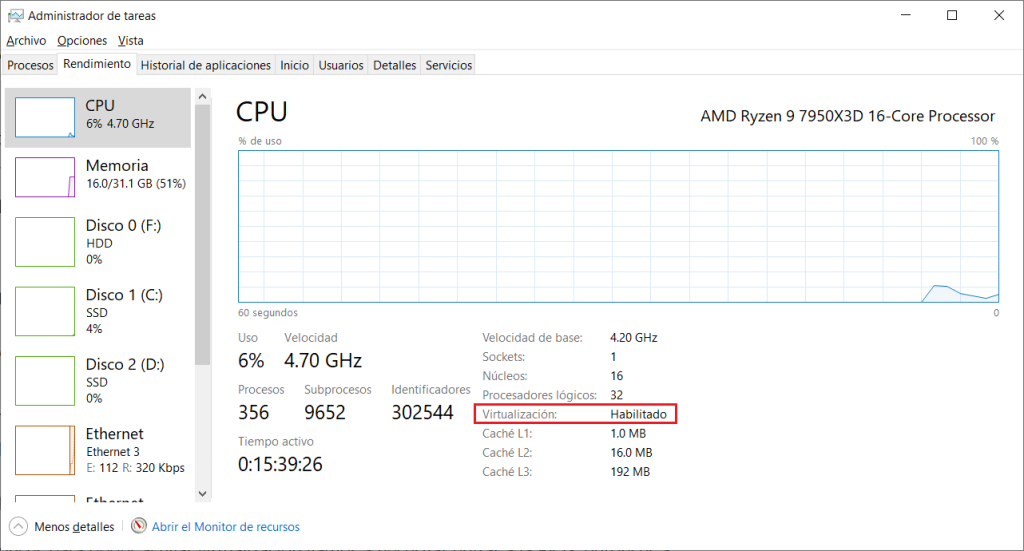
Cómo activar la Virtualización en nuestra PC o Laptop
Para poder activar la virtualización vamos a necesitar primero entrar a la BIOS.
¿Cómo entrar a la Bios?
Para poder entrar a la BIOS va a depender de la marca de tu equipo o de tu placa base, por lo generar ni bien arranque el equipo se deberá de presionar una tecla, en muchas marcas como Asus (que es el que tengo ahora mismo) para ingresar a la BIOS deberás presionar la tecla «suprimir», en tu caso puede variar la tecla dependiendo de la marca, a continuación te dejo una lista de los principales fabricantes, debo aclarar que si estas en una laptop probablemente deberás de presionar antes la tecla «Fn».
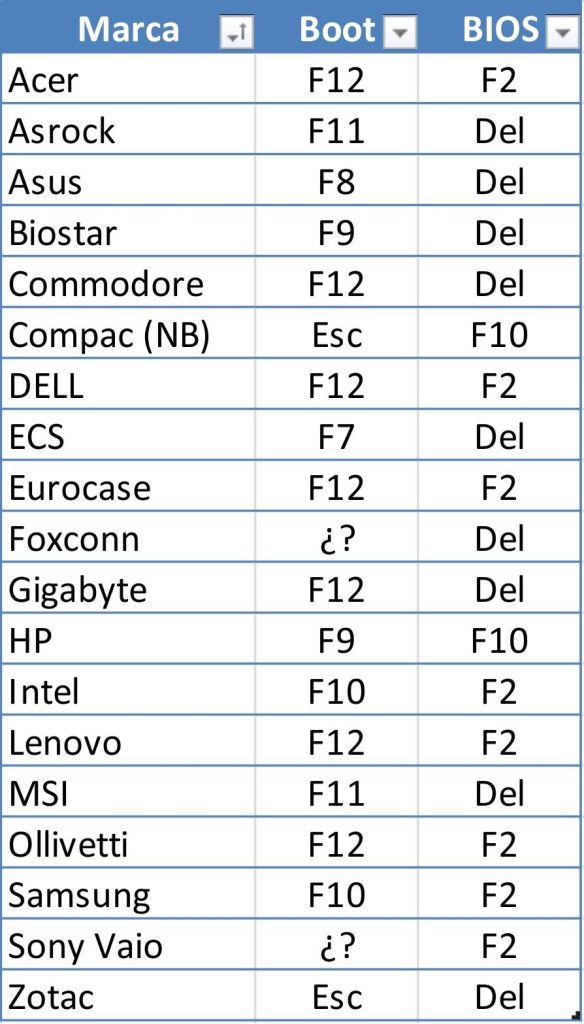
Cómo Activar Virtualización en BIOS
Entonces una vez dentro de la BIOS ya podemos activar la virtualización, en caso de algunas portatiles es bastante simple primero les voy a mostrar como hacerlo en un portátil con procesador Intel, y luego les mostraré como hacerlo en una pc de escritorio con motherboard ASUS y procesador AMD.
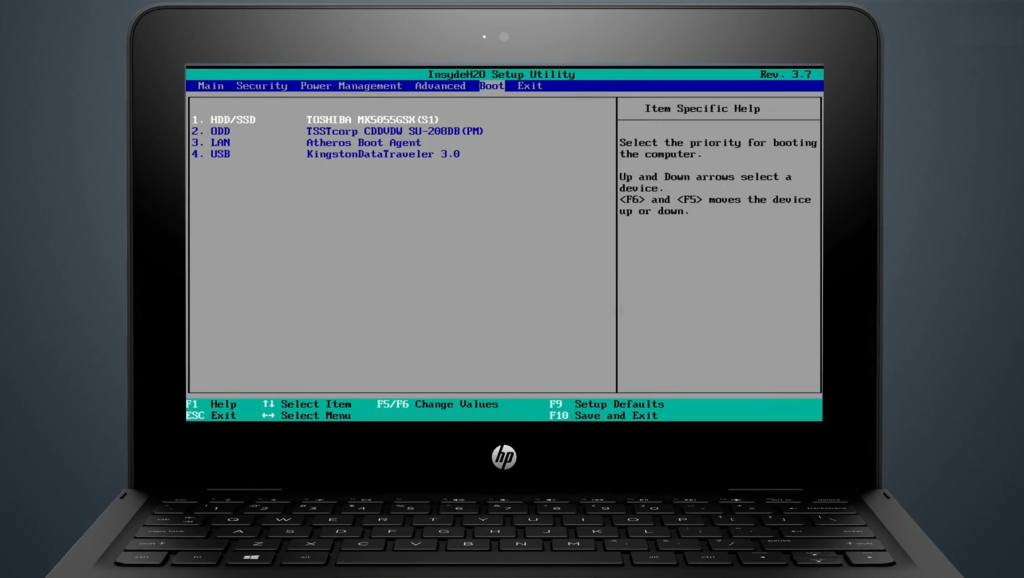
Quiero aclarar que si tu equipo es de otra marca puede variar en algunas opciones, pero el procedimiento debería ser muy similar por lo que no deberías tener problemas en aplicarlo.
Activar Virtualización en Laptop
Bien entonces empecemos con la BIOS de la laptop, dentro nos vamos a dirigir a opciones avanzadas, aquí dentro vamos a buscar configuración de la CPU o procesador y una vez dentro buscamos la opción Virtualización o VMX, una vez ubicado ingresamos a la opción y aquí simplemente lo vamos a habilitar. Y una vez activado aquí simplemente vamos a guardar los cambios y reiniciamos.
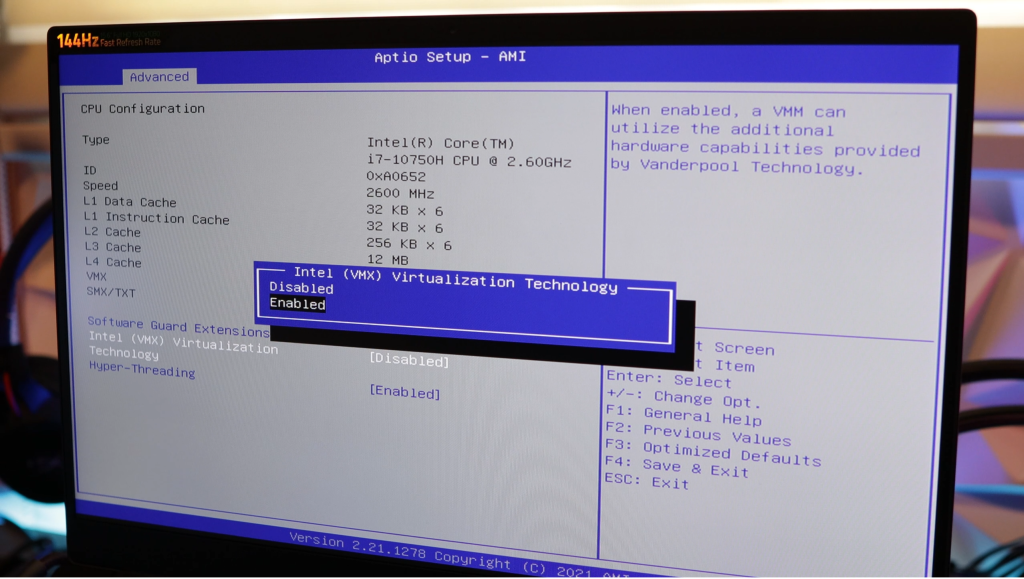
Activar Virtualización en PC con Procesador AMD
En la BIOS de PC de escritorio vas a tener una interfaz similar a esta:
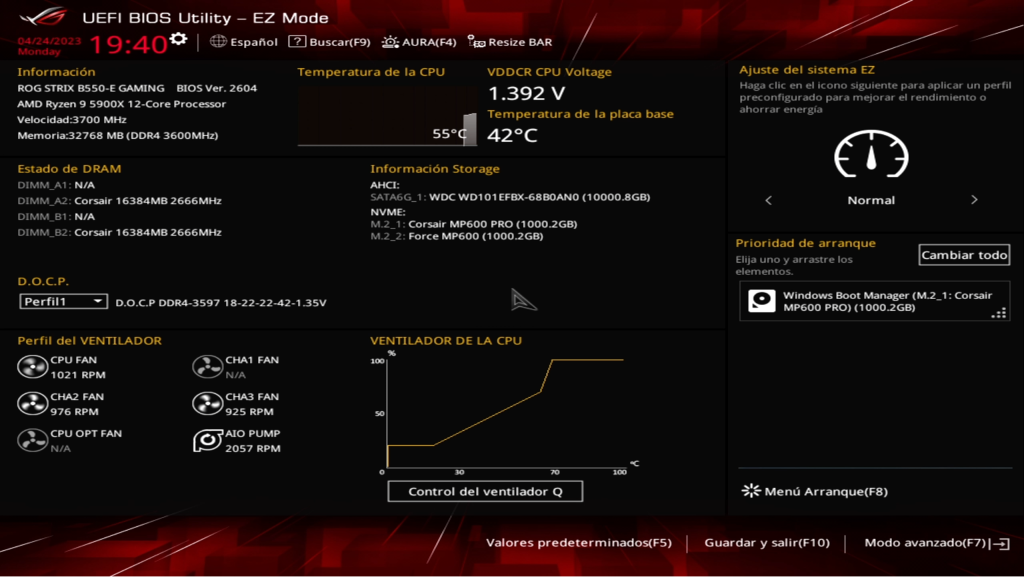
Para este ejemplo tenemos una motheboard es Asus, y recomiendo siempre entrar al modo avanzado para facilitar los ajustes, para esto presionamos la tecla F7, y dentro del modo avanzando, vamos a ir a opciones avanzadas, y dentro de esta opción siempre busquen configuración de la CPU o ajustes de procesador, entonces una vez ubicado ingresamos y en la parte inferior tenemos varias opciones aqui vamos a buscar al igual que en la laptop la opción de virtualización, VMX o como en este caso que es un procesador AMD tenemos la opción con el nombre “Modo SVM” “Secure Virtual Machine” que hace referencia a virtualización:
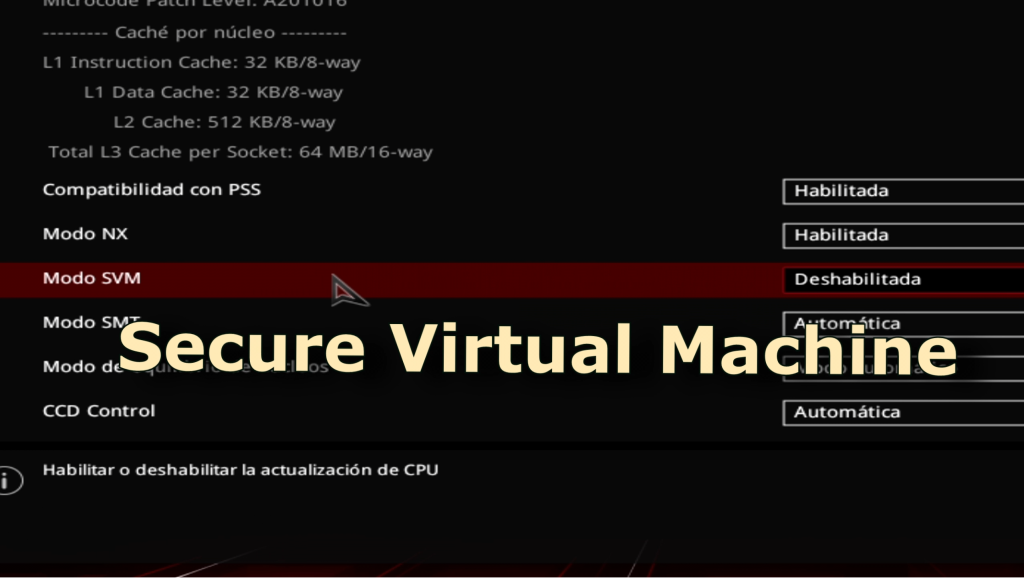
Entonces simplemente lo habilitamos para activar la virtualización:
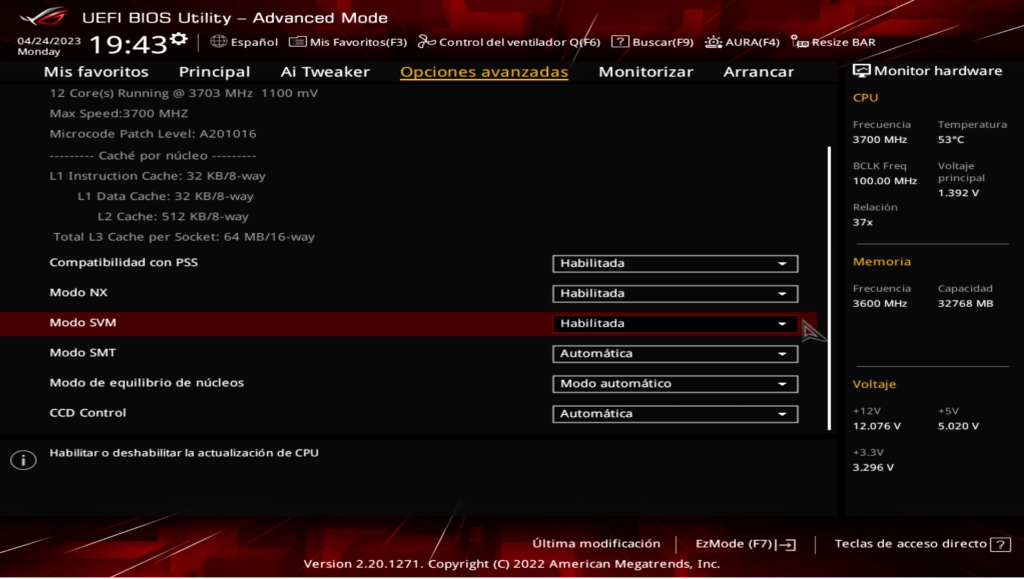
Y para guardar los cambios en la mayoría de las placas madres simplemente presionamos la tecla F10, a continuación aceptamos para que se guarden los cambios y el el equipo deberá reiniciarse y una vez iniciado el equipo si ahora nos vamos nuevamente al administrador de tareas, rendimiento y CPU, podremos ver que la virtualización ha sido habilitada:
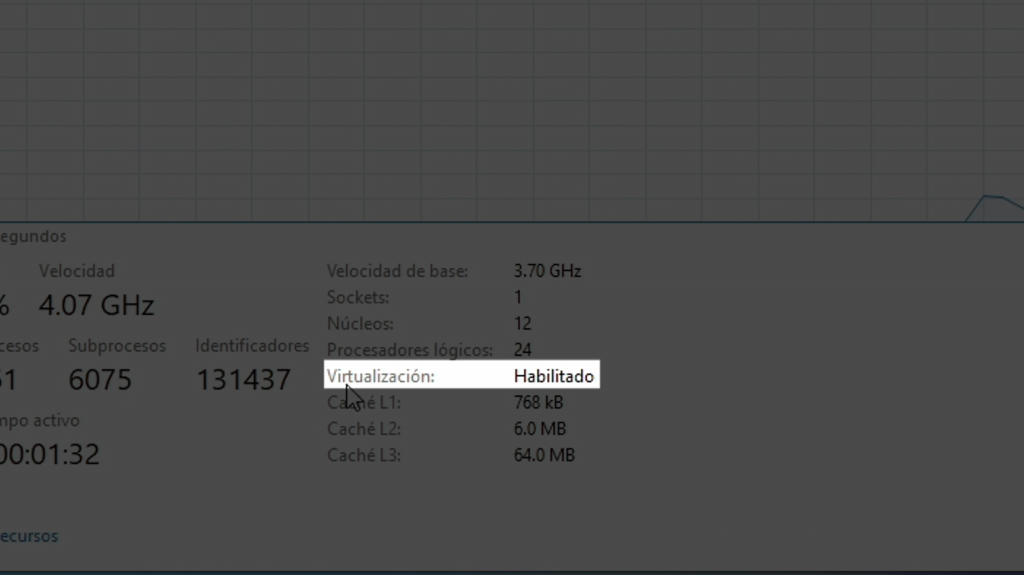
Así de fácil es como pueden ustedes activar la virtualización en su equipo en pasos muy sencillos. A continuación les dejo el video que hicimos para nuestro canal: